
 |
|
|
#1 |
|
Разумный
Модератор
Регистрация: 13.08.2010
Адрес: Ижевск
Сообщений: 57,527
Загрузил обложек: 199550
Скачал обложек: 3955
Сказал(а) спасибо: 48,611
Поблагодарили 26,885 раз(а) в 18,815 сообщениях
|
Собственно, кто как узнаёт о числе dpi, если не сканировал или не создавал самостоятельно?
Какие средства есть у меня? Из-под ОС Windows XP: 1) ПКМ на .jpg-файле - пункт меню "Свойства" - закладка "Сводка" - строчка "Горизонтальное разрешение" и "Разрешение по вертикали". 2) Программа MS Picture Manager - "Файл" - "Свойства" - на правой боковой панели "Дополнительные параметры" свойства рисунка - строчка "Разрешение по горизонтали" и "Разрешение по вертикали". 3) Программа FastStone Image Viewer - правая боковая панель "Атрибуты файла" - строчка "При печати". 4) Программа Corel Photo-Paint - ПКМ - пункт меню "Свойства документа" - строчка "X точек а дюйм" и "Y точек на дюйм". Спрашиваю это потому, что встречались взятые из интернета картинки, имеющие в одной программе разрешение 300 dpi, а в другой, например, 72 dpi. Хочется знать, есть ли достоверный метод определения разрешения? |
|
|

|
|
|
#2 |
|
Художник
Регистрация: 18.11.2011
Сообщений: 1,650
Загрузил обложек: 3536
Скачал обложек: 1124
Сказал(а) спасибо: 611
Поблагодарили 3,116 раз(а) в 1,099 сообщениях
|
Привет! Фотошоп,файл,открыть,образ, размер изображения (последовательность клацания мышкой
 ) и все данные о картинке "как на ладони"...А 72 dpi это вроде экранное разрешение.....и некоторые проги оставляют картинку в нем для "собственных нужд"..... ) и все данные о картинке "как на ладони"...А 72 dpi это вроде экранное разрешение.....и некоторые проги оставляют картинку в нем для "собственных нужд".....
Последний раз редактировалось paranax82; 20.12.2013 в 23:07. Причина: добавил текст |
|
|

|
| 2 пользователя(ей) сказали cпасибо: | peterabotnov (21.12.2013), RSC (20.12.2013) |
|
|
#3 |
|
Художник
Модератор
Регистрация: 08.08.2012
Адрес: г. Ульяновск
Сообщений: 6,897
Загрузил обложек: 15599
Скачал обложек: 19871
Сказал(а) спасибо: 100,485
Поблагодарили 17,414 раз(а) в 6,324 сообщениях
|
Приветствую всех.
Тоже пользуюсь Фотошопом для уточнения разрешения (на мой взгляд Фотошоп - это эталонная программа для манипуляций с графикой). В интернете очень много кадров с 72 dpi. Раньше при загрузке на Коврик переводил их в 300 dpi, сейчас перестал - нет смысла - при переводе из 72 dpi в 300 dpi без интерполяции меняются (уменьшаются) только линейные размеры в сантиметрах, а основной параметр картинки, влияющий на качество - количество пикселей по горизонтали и вертикали - остается то же самое, размер файла - тоже не меняется (если без компрессии). С уважением, peterabotnov. |
|
|

|
| Пользователь сказал cпасибо: | RSC (21.12.2013) |
|
|
#4 |
|
Труженик
Регистрация: 28.05.2011
Сообщений: 24,626
Загрузил обложек: 61010
Скачал обложек: 0
Сказал(а) спасибо: 2,897
Поблагодарили 19,923 раз(а) в 9,843 сообщениях
|
Относительное разрешение картинки (пикселей на дюйм - dpi, точек на дюйм, пикселей на сантиметр и т.д.) в нашем случае вообще не имеет никакого значения. Качество изображения зависит только от абсолютного разрешения, т.е. от числа пикселей (точек) по горизонтали и по вертикали, а т.ж. от компрессии изображения (степени сжатия файла). Чем больше точек, тем меньше размер одной точки, и тем более мелкие детали отображаются без искажений. Т.к. человеческий глаз различает отдельно две стоящие рядом точки размерами примерно 0,1 мм (а меньше и ближе друг к другу они сливаются для него в одну), то и максимальный размер точки (пикселя) должен быть не больше 0,1 мм. При реальном размере изображения (как раз наш случай), когда не надо изображение увеличивать, получается 100 точек на см, или 254 точки на дюйм. Вот откуда берутся 300 dpi - как самое близкое целое неметрическое относительное разрешение. Почему в своё время не перешли здесь на метрическую систему - загадка (ещё один пример человеческого консерватизма).
При печати качество изображения зависит только от размера точек, из которых оно построено. Чем больше изображение, тем больше точек должно быть. Для конкретного размера (например, обложки CD) 120 x 120 мм - это приблизительно 1400 х 1400 точек. Если точек будет меньше, то глаз уже бедет видеть не целое изображение, а отдельные точки. Но 1400 точек в нашем случае - это минимум. Для правильной передачи более мелких деталей изображения точки должны быть хотя бы в два раза меньше чем те, что различает глаз. Получается уже 2800 точек на 120 мм (обложка CD). Отсюда и 600 dpi. Если точно, то 120 мм при 600 dpi это - 2835 пикселей. И только размеры в пикселях имеют значение для качества изображения (если изображение сохранено без компрессии, т.е. файл не сжат за счёт ухудшения его качества). Поэтому смотрите на количество точек и размер файла, не обращая внимания на относительное разрешение. Другое дело, если Вы сами сканируете изображение. Тогда для правильного перевода привычных нам размеров (миллиметры, сантиметры, дюймы) в машинные размеры (пиксели в данном случае) требуется выставить относительное разрешение сканера: минимум - 300 dpi (или 100 пикселей на сантиметр), но желательно - 600 dpi (примерно 200 пикселей на сантиметр). |
|
|

|
| 2 пользователя(ей) сказали cпасибо: | peterabotnov (22.12.2013), RSC (21.12.2013) |
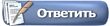 |
| Закладки |
| Опции темы | |
|
|
 Похожие темы
Похожие темы
|
||||
| Тема | Автор | Раздел | Ответов | Последнее сообщение |
| Ариэль, ВИА - Русские картинки (1978) [LP С60-08641-42] | Anubis003 | А | 3 | 12.01.2019 02:24 |
| Трубецкой Ляпис - Веселые картинки | sasha-hren | Т | 0 | 28.06.2013 15:15 |